如何使用域组策略(AD GPO)分发软件安装以及卸载[1.31.2013更新]
1.用域管理员帐号登录某一域成员Server,添加Group Policy Management 的Feature .
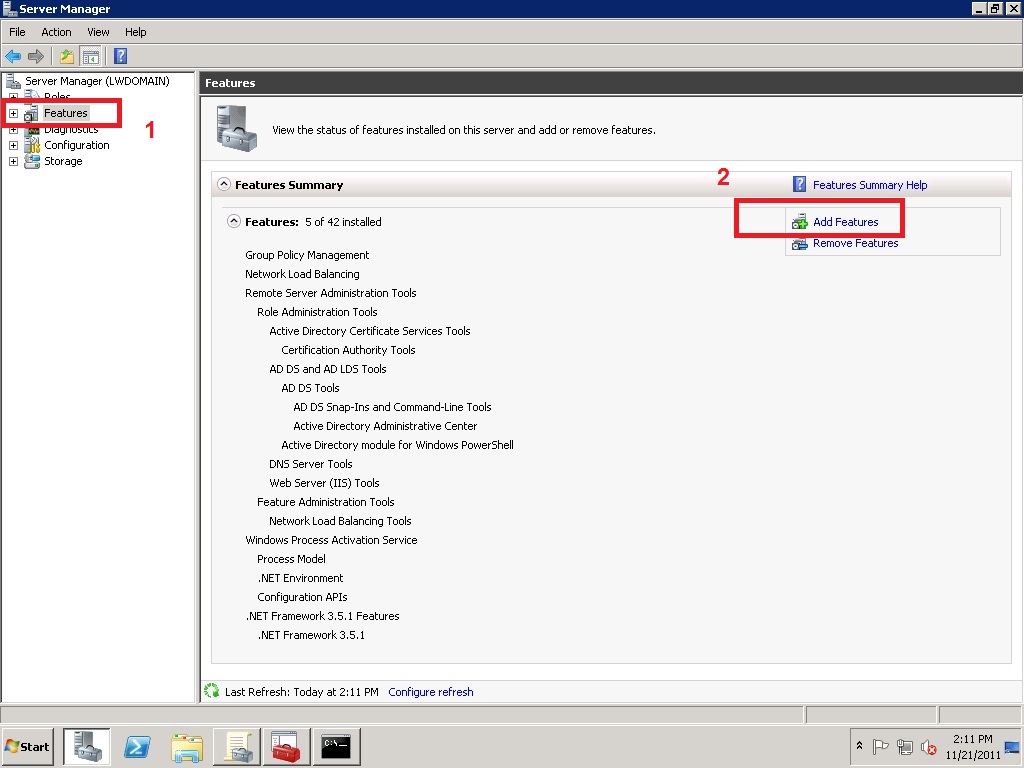
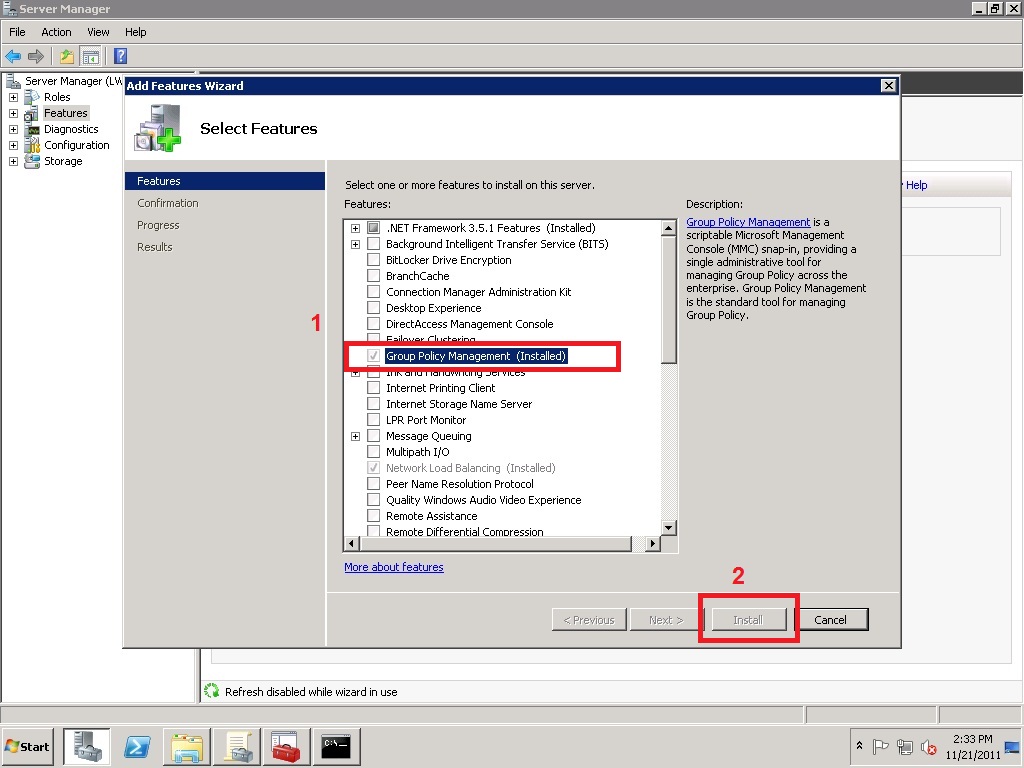
2.在命令行里面输入GPMC.msc,回车打开Group Policy Management.
3.找到相应的Group Policy,右击选择Edit.
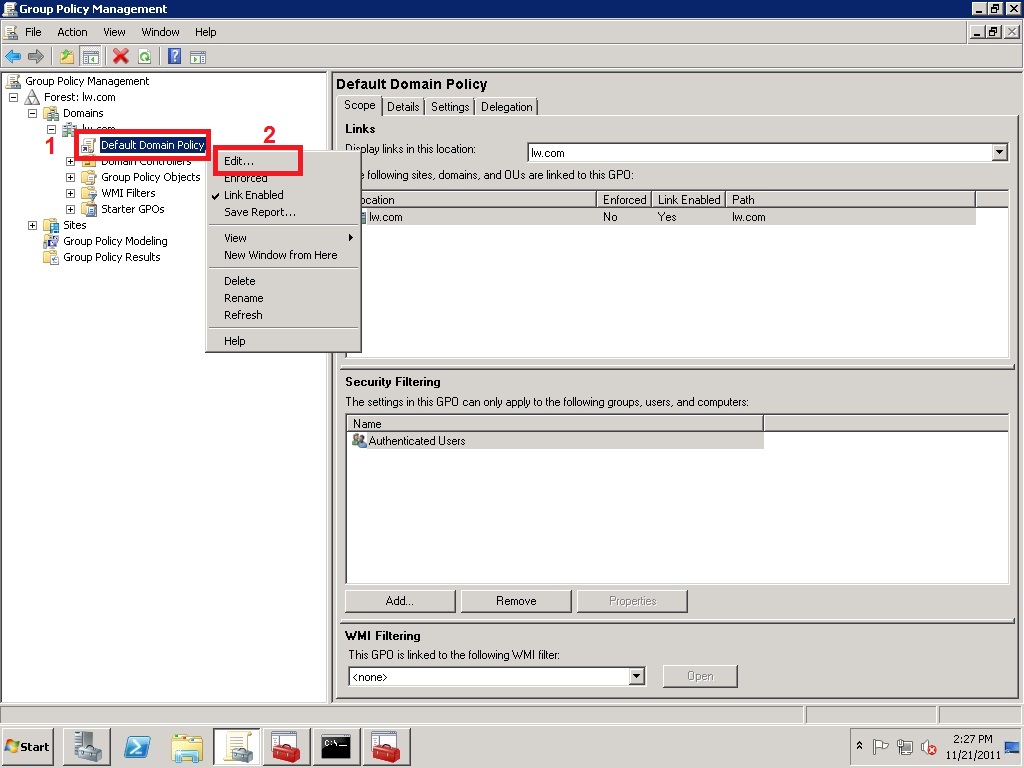
4.在打开的Group Policy中:
选择Computer Policy则针对域中的Computer进行配置;
选择User Policy则针对域中的User进行配置。
有区别是
针对Computer的只能选择assign的方式,不能选择publish。安装包会自动被安装。
针对User的能选择assign的方式,也能选择publish。安装包不会被自动安装,需要在目标机器的‘添加删除程序’面板(appwiz.cpl)进行手动安装。
这里我以Computer Policy为例,选择到Computer Configuration/Policies/Software Settings/, 右击Software installation, New > Package…
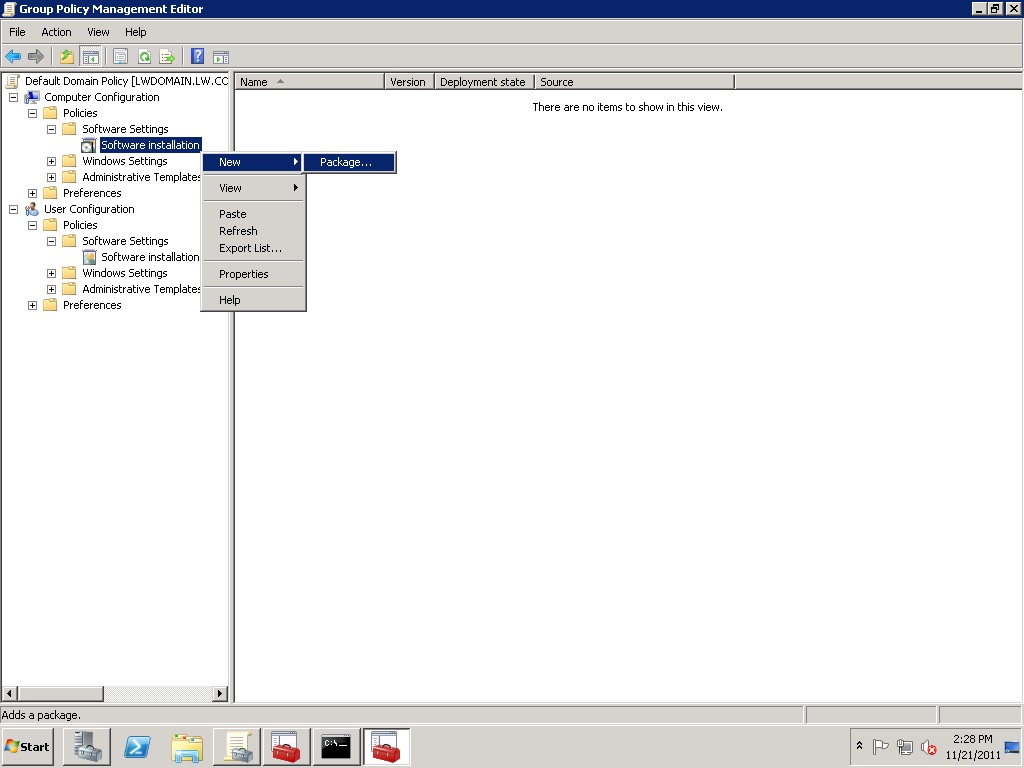
5.输入安装文件地址(安装文件需要共享可访问,必须为MSI格式),选择Open。
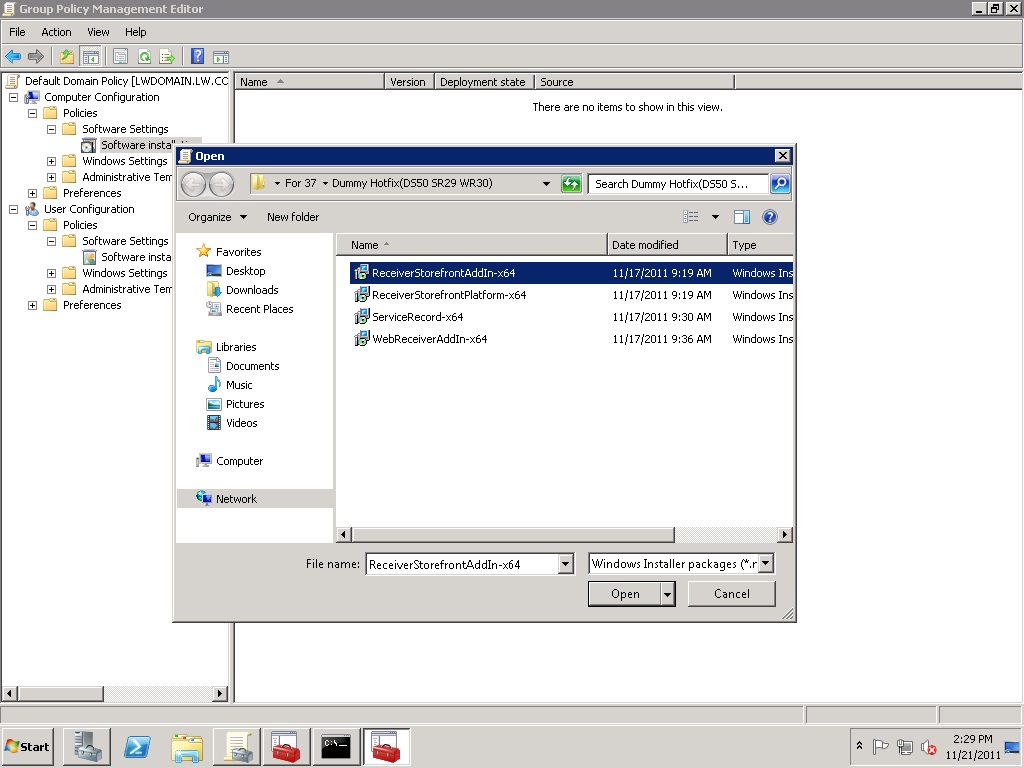
6.在弹出的对话框内:
选择Published:用户可以自己选择是否安装
选择Assigned:则默认强制安装
选择Advanced:可以配置更多信息
然后选择OK,可以在命令行输入Gpupdate /force强制更新Group policy.
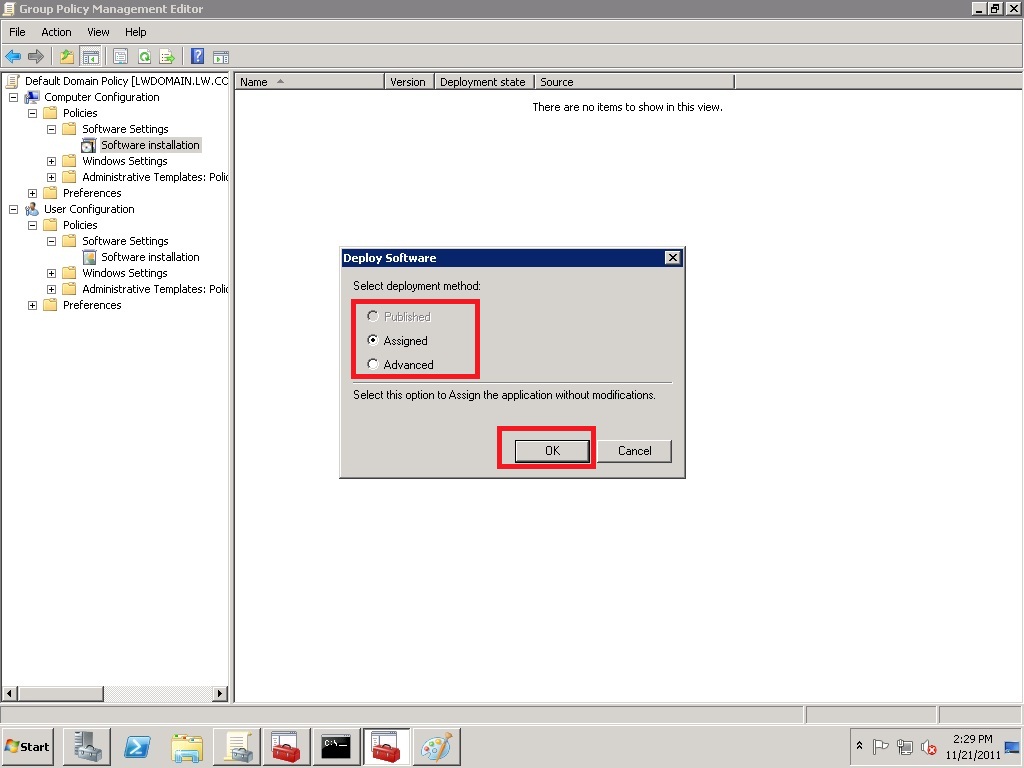
7.重新启动此域策略控制下成员Computer,就会发现该软件MSI被安装上了.
从AD GPO卸载该软件:
8.从上面提到的位置找到相应的软件分发策略,Right click > All task > Remove…
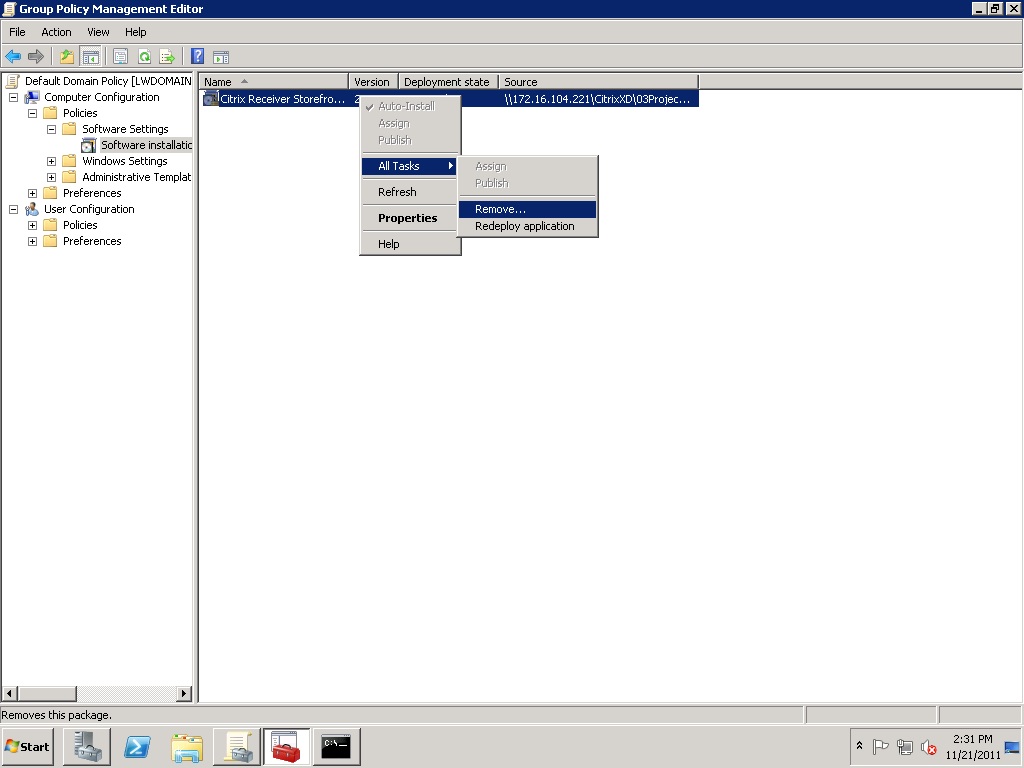
9.在弹出的对话框内:
默认选择:移除策略并且卸载改软件;
另外选择:移除策略,但以安装该软件的还可以继续使用。
现在选择默认的,选择OK
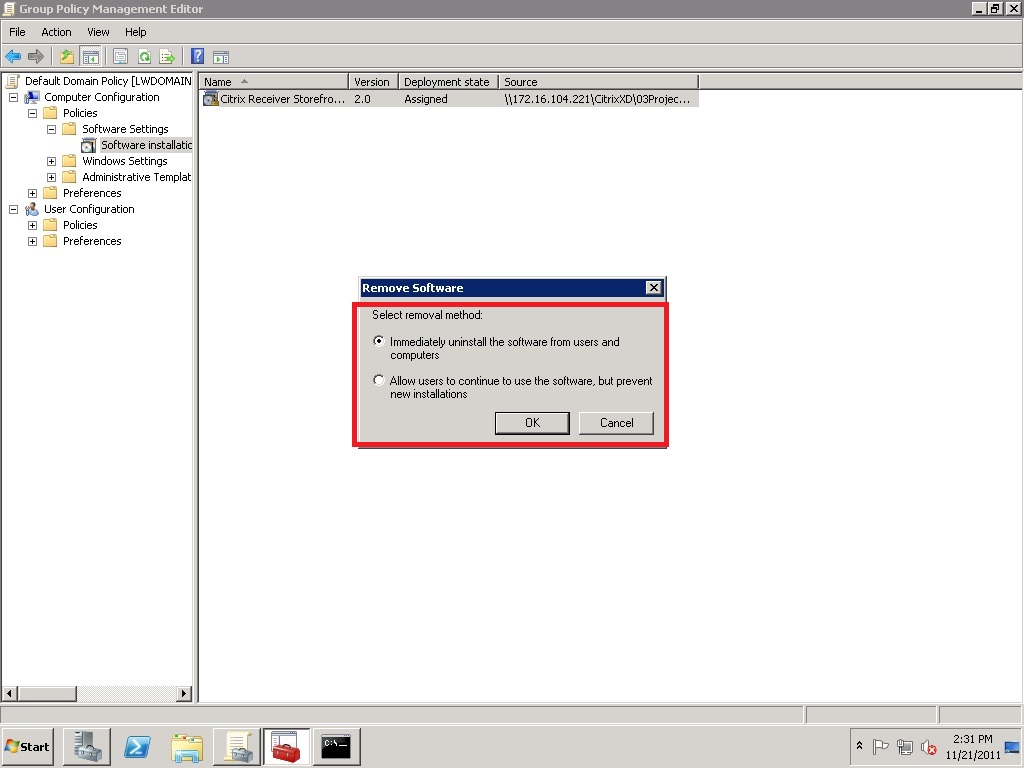
10.重新启动此域策略控制下成员Computer,就会发现该软件被卸载了.

